Hàm Rank trong Excel: Xếp hạng dữ liệu SIÊU TỐC từ các chuyên gia
- 2025-01-26 10:06:24
Hàm RANK là một trong những hàm hữu ích trong Excel, cho phép bạn xếp hạng trong Excel một cách nhanh chóng và chính xác. Trong bài viết này, AntBook sẽ cùng tìm hiểu về cách sử dụng hàm Rank trong Excel, từ cú pháp, cách dùng để bạn có thêm nhiều thông tin hữu ích dành cho mình.
1. Khái niệm hàm Rank trong Excel là gì?
Hàm RANK trong Excel được sử dụng để xác định thứ hạng của một giá trị trong một danh sách các số. Nói cách khác, hàm này sẽ cho bạn biết một giá trị cụ thể đứng thứ mấy trong một dãy số liệu. Hàm Rank Excel này có thể được sử dụng để sắp xếp dữ liệu theo thứ tự từ cao xuống thấp hoặc từ thấp lên cao, tùy thuộc vào nhu cầu của bạn.
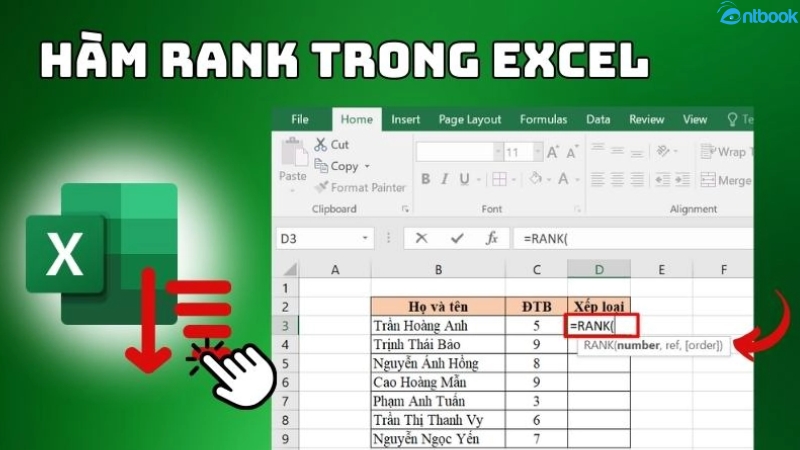
Hàm Rank trong Excel là gì mà nhiều người lại không biết
Hàm RANK có chức năng tương đối giống với việc bạn sắp xếp dữ liệu (Sort Data), nhưng lại ưu việt hơn và dễ quản lý hơn.
2. Hàm Rank Excel được sử dụng khi nào?
Hàm RANK là một công cụ linh hoạt và hữu ích trong Excel, giúp bạn dễ dàng xác định thứ hạng và phân tích dữ liệu số.
– Xác định thứ hạng của một giá trị số: Cho biết vị trí tương đối của một số trong một dãy số, ví dụ như xếp hạng điểm số của học sinh, doanh số bán hàng của nhân viên, hoặc hiệu suất của các vận động viên.
– Sắp xếp dữ liệu: sắp xếp dữ liệu theo thứ tự tăng dần hoặc giảm dần mà không cần thay đổi thứ tự ban đầu của dữ liệu trong bảng tính.
Phân tích dữ liệu: Hàm RANK hỗ trợ phân tích dữ liệu bằng cách xác định các giá trị cao nhất, thấp nhất, hoặc trung bình trong một tập dữ liệu.
– So sánh hiệu suất: Giúp so sánh hiệu suất của các cá nhân hoặc nhóm trong một tập dữ liệu, ví dụ như so sánh doanh số bán hàng của các nhân viên trong cùng một phòng ban .
– Xử lý dữ liệu trong các lĩnh vực khác nhau: Được ứng dụng trong nhiều lĩnh vực như thống kê, phân tích cạnh tranh, đánh giá hiệu suất, và các trường hợp cần đánh giá kết quả so với một nhóm.
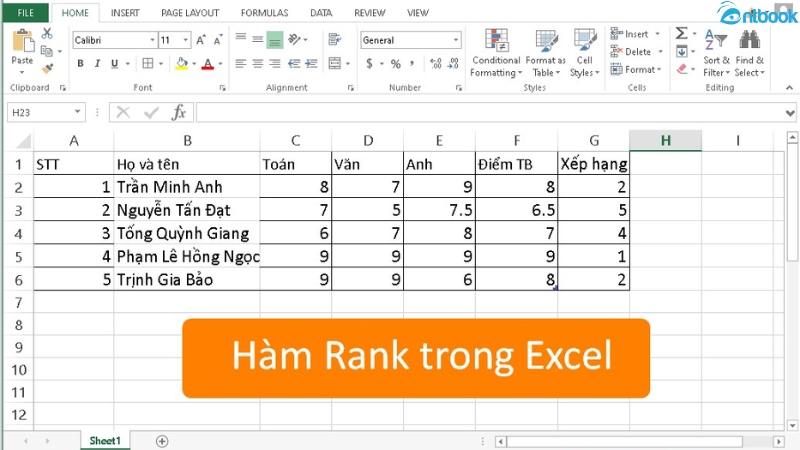
Hướng dẫn cách sử dụng hàm Rank Excel
3. Cách sử dụng hàm Rank trong Excel không phải ai cũng biết
3.1 Cú pháp hàm Rank trong Excel
Cú pháp hàm RANK:
=RANK(number, ref, [order])
Trong đó:
– number: Giá trị bạn muốn xác định thứ hạng. Hãy tưởng tượng đây là nhân vật chính mà chúng ta muốn xếp hạng trong danh sách.
– ref: Phạm vi chứa danh sách các giá trị để so sánh. Nơi nhân vật chính của chúng ta sẽ được so tài với các đối thủ khác.
– [order]: (Tùy chọn) Quy định thứ tự xếp hạng.
- Nếu order = 0 hoặc bỏ trống: Xếp hạng từ cao xuống thấp (giống như bảng xếp hạng điểm thi, điểm cao nhất xếp hạng 1).
- Nếu order = 1: Xếp hạng từ thấp lên cao (ví dụ xếp hạng độ tuổi, tuổi nhỏ nhất xếp hạng 1).
Ví dụ minh họa:
Giả sử bạn có bảng điểm của các học sinh và muốn xếp hạng điểm Toán.
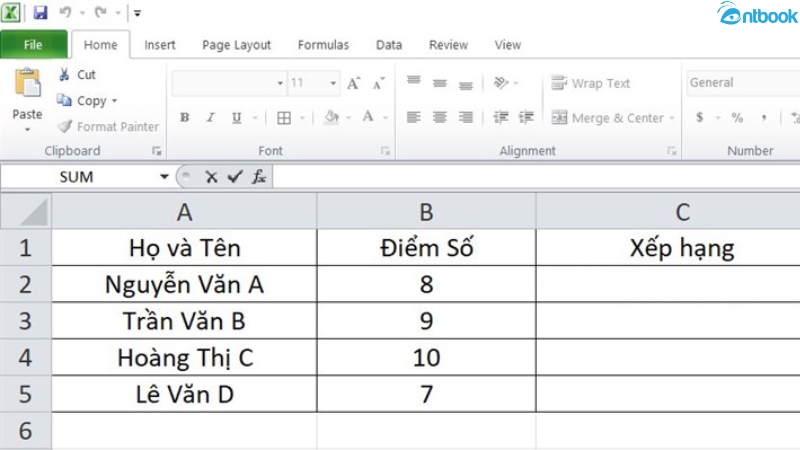
Bảng điểm của học sinh
- number: Điểm Toán của học sinh A (ví dụ ô B2).
- ref: Phạm vi chứa điểm Toán của tất cả học sinh (ví dụ B2:B10).
- [order]: 0 (xếp hạng từ cao xuống thấp, điểm cao nhất xếp hạng 1).
Vậy công thức sẽ là: =RANK(B2, B2:B10, 0)
3.2 Cách xếp hạng trong Excel bằng hàm Rank từ cao xuống thấp
Bạn muốn biết ai là bá chủ về điểm số trong lớp học? Hay ai là quán quân doanh số trong tháng? Hàm RANK sẽ giúp bạn phân định thắng bại một cách nhanh chóng và chính xác!
Ví dụ minh họa:
Giả sử ta có bảng điểm của các học sinh như sau:
Để xếp hạng điểm số từ cao xuống thấp (điểm cao nhất xếp hạng 1), ta làm như sau:
Bước 1: Triệu hồi hàm RANK
Tại ô đầu tiên trong cột Xếp hạng (ví dụ C2), nhập công thức sau:
=RANK(B2,$B$2:$B$5,0)
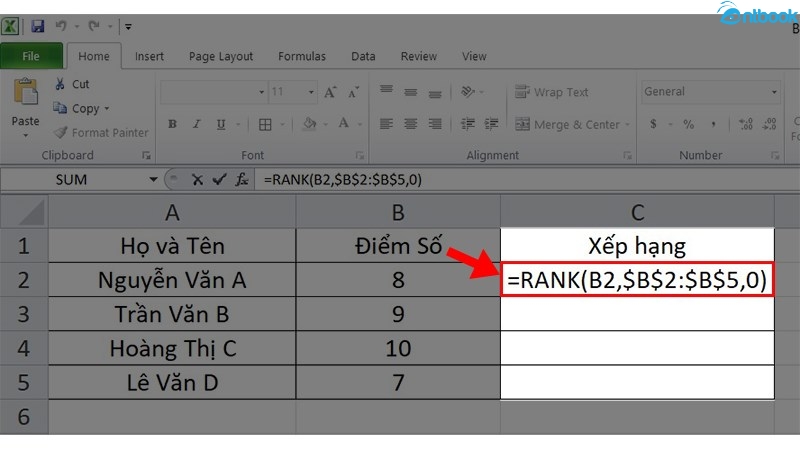
Ô đầu tiên trong cột Xếp hạng > Nhập công thức =RANK(B2,$B$2:$B$5,0)
Trong đó:
- B2: Ô chứa điểm số của học sinh đầu tiên (Nguyễn Văn A).
- $B$2:$B$5: Phạm vi chứa toàn bộ điểm số của các học sinh. Dấu $ giúp cố định phạm vi này khi sao chép công thức xuống các ô khác.
- 0: Xếp hạng theo thứ tự giảm dần (từ cao xuống thấp).
Bước 2: Enter để thấy kết quả
Nhấn Enter, kết quả sẽ hiển thị là 3. Điều này có nghĩa là bạn Nguyễn Văn A xếp hạng 3 trong lớp.
Bước 3: Sao chép công thức thần tốc
Đặt con trỏ chuột vào góc dưới bên phải ô C2, khi xuất hiện dấu cộng màu đen, kéo xuống dưới để sao chép công thức cho các học sinh còn lại.
Bước 4: Chiêm ngưỡng kết quả
Bảng điểm của bạn đã được xếp hạng hoàn chỉnh!
– Lưu ý:
- Khi có nhiều giá trị bằng nhau, hàm RANK sẽ gán cho chúng cùng thứ hạng. Ví dụ, nếu có hai bạn cùng đạt điểm 9, cả hai sẽ cùng xếp hạng 2, và thứ hạng tiếp theo sẽ là 4 (không có hạng 3).
- Hàm RANK chỉ áp dụng cho dữ liệu số.
3.3 Cách xếp hạng trong Excel bằng hàm Rank từ thấp đến cao
Lật ngược quy luật với tham số order
Khác với xếp hạng từ cao xuống thấp, khi muốn xếp hạng từ thấp lên cao (giá trị nhỏ nhất xếp hạng 1), ta cần thay đổi tham số order trong công thức hàm RANK.
Ví dụ minh họa:
Vẫn sử dụng bảng điểm quen thuộc.
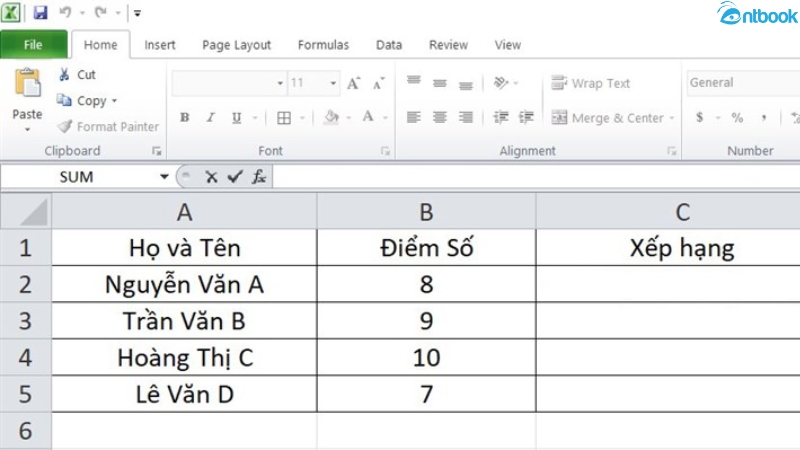
Ví dụ về bảng điểm của học sinh
Bước 1: Nhập công thức phiên bản mới
Tại ô đầu tiên trong cột Xếp hạng (ví dụ C2), nhập công thức:
=RANK(B2,$B$2:$B$5,1)
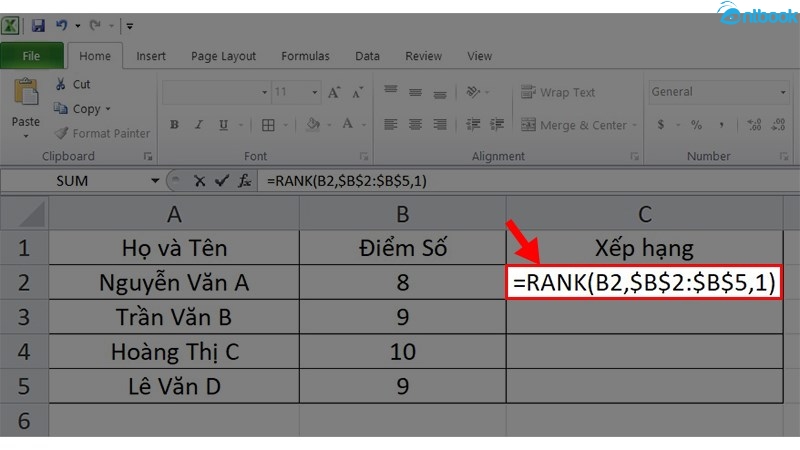
Điểm khác biệt duy nhất so với xếp hạng từ cao xuống thấp là tham số order đã được thay bằng 1
Bước 2: Enter và kiểm tra kết quả
Nhấn Enter, kết quả sẽ hiển thị là 2. Bạn Nguyễn Văn A giờ đây xếp hạng 2, vì điểm 8 của bạn ấy cao thứ hai từ dưới lên.
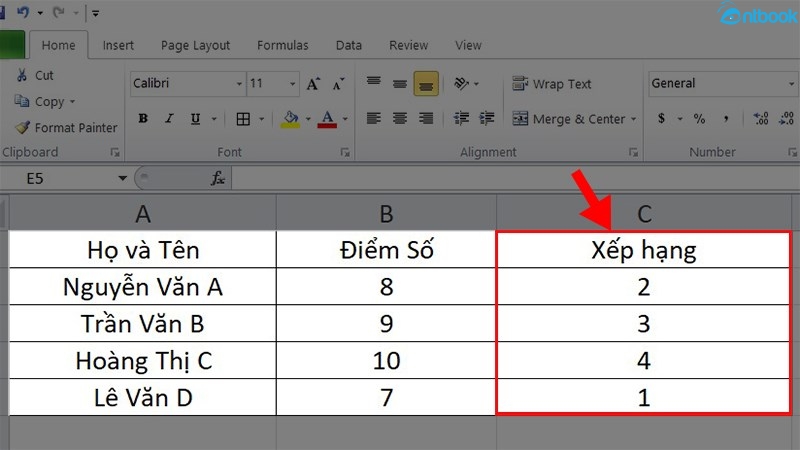
Kết quả sau khi dùng hàm Rank
Bước 3: Sao chép công thức nhanh như chớp
Tương tự như trước, kéo thả con trỏ chuột từ góc dưới bên phải ô C2 xuống dưới để sao chép công thức cho các ô còn lại.
Bước 4: Kết quả lật ngược tình thế
Bảng xếp hạng đã được sắp xếp theo thứ tự từ thấp lên cao!
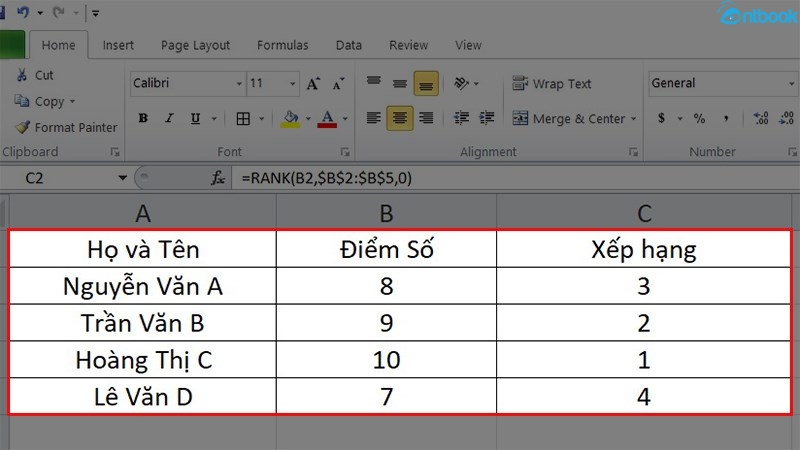
Kết quả của cách xếp hàm từ ranh thấp đến cao
4. So sánh hàm RANK với các hàm xếp hạng khác trong Excel
Ngoài hàm RANK, Excel còn cung cấp một số hàm xếp hạng khác như RANK.AVG và RANK.EQ.
– RANK.AVG: Hàm này trả về thứ hạng trung bình của một số trong một danh sách các số. Nếu có nhiều giá trị giống nhau, hàm RANK.AVG sẽ tính trung bình thứ hạng của các giá trị đó.
– RANK.EQ: Hàm này tương tự như hàm RANK, nhưng nó sẽ trả về thứ hạng đầu tiên cho các giá trị trùng lặp.
Mặc dù RANK hiện có sẵn trong Excel để tương thích ngược, nhưng cần lưu ý rằng nó đã được thay thế bằng các hàm RANK.EQ và RANK.AVG và có thể không được hỗ trợ trong các phiên bản tương lai.
Tùy thuộc vào nhu cầu cụ thể của bạn, bạn có thể lựa chọn hàm xếp hạng phù hợp.
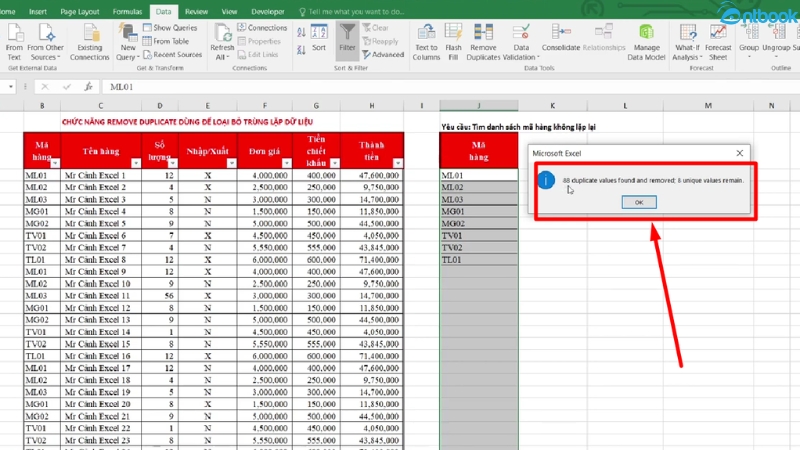
Làm thế nào để xử lý thứ hạng khi có giá trị trùng lặp?
5. Những lưu ý khi sử dụng hàm RANK trong Excel
Khi sử dụng hàm RANK, bạn cần lưu ý một số điểm sau:
– Hàm RANK chỉ hoạt động với các giá trị là tham chiếu Ref như là số âm, số dương, số 0, giá trị ngày, giá trị giờ,… Nếu đấy là những số không nằm trong tham chiếu Ref sẽ mặc định bị bỏ qua.
– Khi có hai giá trị trùng nhau trong bảng dữ liệu, hàm RANK sẽ mặc định chúng có thứ hạng bằng nhau và các thứ hạng đằng sau sẽ bị ảnh hưởng bởi điều đó.
– Hàm RANK sẽ trả về lỗi nếu không tìm thấy giá trị là số trong tham chiếu Ref.
– Điều quan trọng cần nhớ là hàm RANK chỉ hoạt động với dữ liệu số. Nếu dữ liệu của bạn bao gồm văn bản hoặc các giá trị không phải là số khác, hàm sẽ bỏ qua chúng.
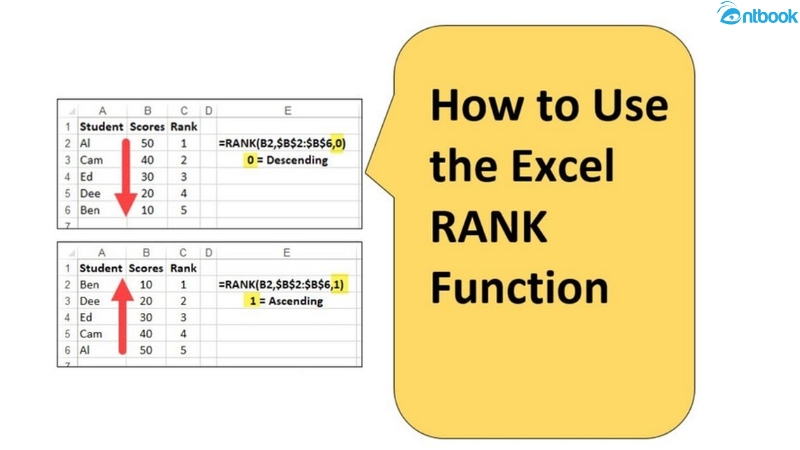
Các lưu ý quan trọng khi sử dụng hàm rank trong Excel
Vậy là AntBook đã giúp bạn khám phá sức mạnh của hàm RANK trong Excel, một công cụ nhỏ mà có võ giúp bạn xử lý dữ liệu hiệu quả và nhanh chóng hơn. Tuy nhiên, đây mới chỉ là một trong vô số những bí kíp ẩn giấu trong Excel đang chờ bạn khám phá.
Để nâng cao hiệu suất làm việc với Excel lên gấp 3 lần, đừng bỏ lỡ cuốn sách Excel tin học văn phòng tại AntBook để trở thành người bạn đồng hành đắc lực, giúp bạn chinh phục mọi thử thách trong công việc và học tập!
